
Comment désinstaller le service client Netware dans le système Win10 est un sujet de préoccupation pour de nombreux utilisateurs. Pendant l'utilisation, les utilisateurs qui n'ont pas besoin du service peuvent envisager de le désinstaller pour libérer des ressources système. L'éditeur PHP Baicao vous a proposé des méthodes de désinstallation détaillées afin que vous puissiez facilement résoudre ce problème. Ensuite, nous apprendrons comment procéder.
1. Cliquez avec le bouton droit sur [Résidence en ligne] sur le bureau et sélectionnez [Propriétés].

2. Cliquez ensuite avec le bouton droit sur [Connexion au réseau local] et cliquez sur [Propriétés].
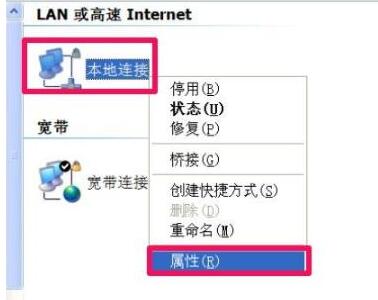
3. Sélectionnez ensuite [Netware Client Service] dans les propriétés générales et cliquez sur [Désinstaller].

4. Cliquez sur [Oui] dans la zone de confirmation.
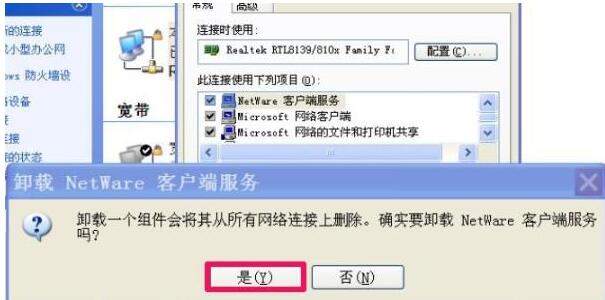
5. Une fois la désinstallation terminée, redémarrez l'ordinateur pour prendre effet.
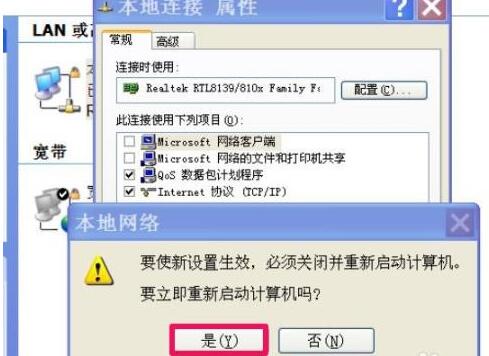
Ce qui précède est le contenu détaillé de. pour plus d'informations, suivez d'autres articles connexes sur le site Web de PHP en chinois!
 Le commutateur Bluetooth Win10 est manquant
Le commutateur Bluetooth Win10 est manquant
 Pourquoi toutes les icônes dans le coin inférieur droit de Win10 apparaissent-elles ?
Pourquoi toutes les icônes dans le coin inférieur droit de Win10 apparaissent-elles ?
 La différence entre le sommeil et l'hibernation Win10
La différence entre le sommeil et l'hibernation Win10
 Win10 suspend les mises à jour
Win10 suspend les mises à jour
 Que faire si le commutateur Bluetooth est manquant dans Windows 10
Que faire si le commutateur Bluetooth est manquant dans Windows 10
 win10 se connecte à une imprimante partagée
win10 se connecte à une imprimante partagée
 Nettoyer les fichiers indésirables dans Win10
Nettoyer les fichiers indésirables dans Win10
 Comment partager une imprimante dans Win10
Comment partager une imprimante dans Win10